TỔNG QUAN
![]()
Blackmagic Replay là một hệ thống phát lại hành động trực tiếp độc đáo với sức mạnh của nhiều HyperDecks và DaVinci Resolve kết nối với bộ nhớ chia sẻ, biến nó thành một công cụ phát lại và chỉnh sửa mạnh mẽ.
Điều này cho phép bạn ghi thêm các kênh và biến các bảng phát lại thành video quảng cáo hoặc cập nhật truyền thông xã hội ngay lập tức!
![]()
Blackmagic Replay giúp bạn chuyển đổi các phát lại thành timeline chỉnh sửa để đăng lên mạng xã hội ngay sau khi phát sóng. Điều này giúp thu hút khán giả mới ở quy mô toàn cầu.
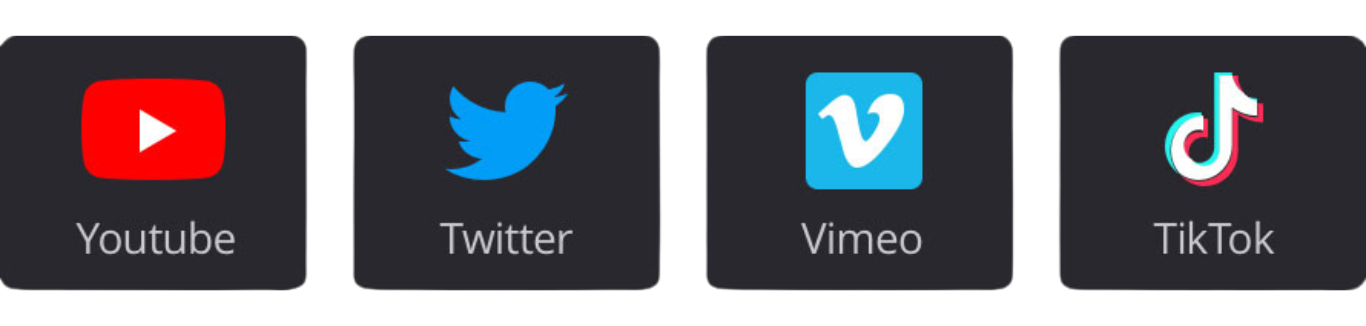
![]()
DaVinci Resolve giúp bạn tạo phát lại chỉ trong vài bước đơn giản. Xem và chọn góc quay, sau đó phát và đăng lên mạng xã hội!
![]()
![]()
Xây dựng hệ thống phát lại cao cấp là dễ dàng với sự tập trung vào lưu trữ và sự kết hợp giữa nhiều HyperDecks và DaVinci Resolve. Bạn có thể tùy chỉnh số lượng kênh và định dạng video theo nhu cầu của mình, và thậm chí mở rộng lưu trữ và số kênh một cách linh hoạt.

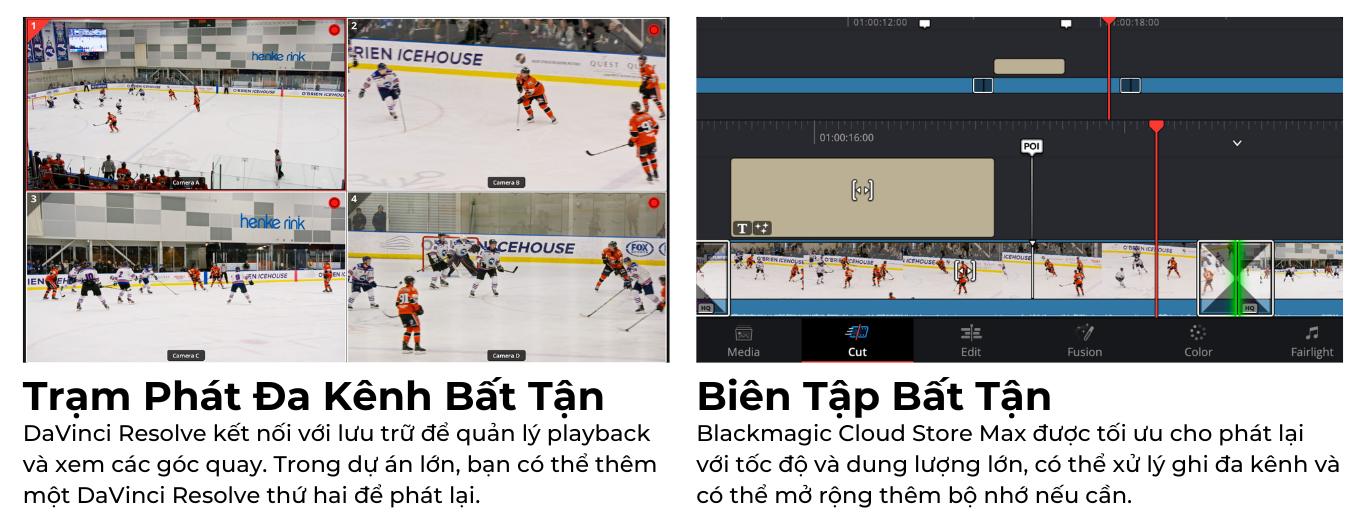
![]()
Các điều khiển phát lại có thể truy cập qua bảng điều khiển trên DaVinci Resolve hoặc bảng điều khiển Replay Panel. Nút Cue khởi động phát lại từ đầu, nút Run bắt đầu phát lại và chuyển đổi máy quay, nút Dump dừng phát lại và thêm vào timeline nếu cần.

Do tính năng phát lại tích hợp trong DaVinci Resolve, bạn có thể sắp xếp các chế độ xem cho phát lại bằng cách tải chúng vào thùng chứa. Điều này cho phép mỗi máy trạm tùy chỉnh phát lại dựa trên nhu cầu của họ, và có thể sử dụng nhiều hơn một DaVinci Resolve cho phát lại.
![]()
Để bắt đầu làm việc với phát lại, bạn chỉ cần tải các bản ghi từ HyperDeck vào bin. DaVinci Resolve có thể chỉnh sửa các tập tin media ngay cả khi đang ghi, giúp bạn xem và chỉnh sửa góc quay mới nhất một cách nhanh chóng và dễ dàng.
![]()
Multi source tự động sắp xếp các bản ghi khớp thời gian và hiển thị chúng trong chế độ xem đa góc. Điều này giúp bạn duyệt nhanh phương tiện và chọn góc quay khác nhau để xem hoặc chỉnh sửa ngay trong quá trình phát lại.
![]()
Thường thì bạn muốn xem hành động và chờ đợi sự kiện hấp dẫn để thiết lập phát lại. Kết nối với Blackmagic Desktop Video giúp xem trực tiếp mà không có độ trễ.
Chế độ xem đầu vào snapshot timecode khi đặt POI, sau đó chuyển sang phương tiện và đặt máy ở điểm POI ngay khi từ lưu trữ.
![]()
POI là tính năng quan trọng cho phép thiết lập thời gian và xác định sự kiện trong phát lại. Bạn có thể sử dụng POI để quay lại thời điểm cần thiết và chỉnh sửa một cách chính xác trên timeline.
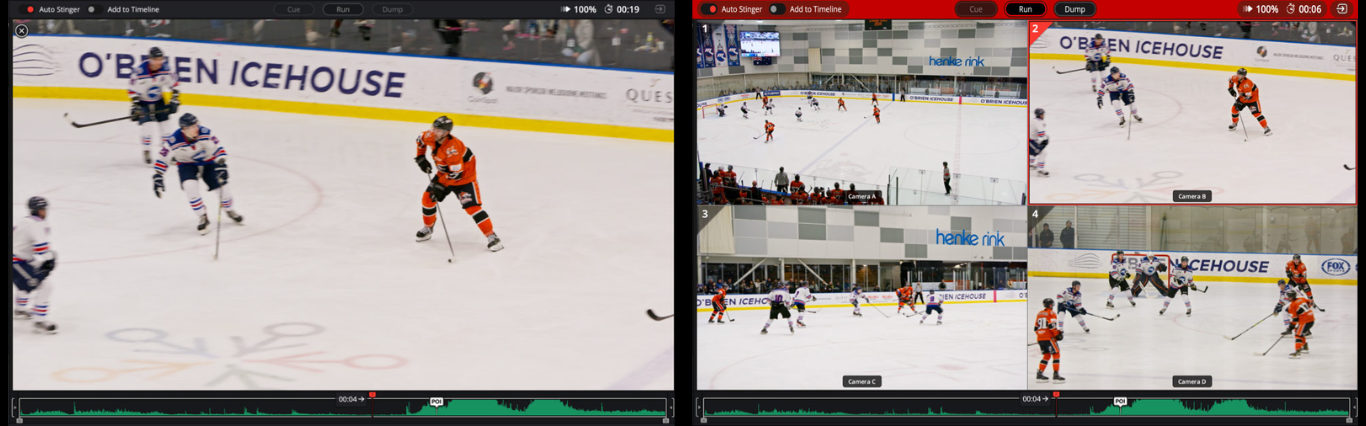
Shot sequencing giúp bạn phát nhiều góc quay trong cùng một phát lại, giảm thời gian cần để đưa góc quay đầu tiên lên sóng. Bạn có thể xem lại các góc quay khác trong khi phát góc đầu tiên và chuyển đổi một cách mượt mà giữa chúng.
![]()
Để phát lại chi tiết, bạn có thể sử dụng thanh điều khiển tốc độ trên Bảng Điều khiển Phát lại của DaVinci Resolve. Thay đổi tốc độ cũng được áp dụng cho các phát lại được thêm vào timeline, bao gồm cả các bài đăng trên mạng xã hội.
![]()
DaVinci Resolve tích hợp sẵn auto stingers giúp giảm công việc và tạo hiệu ứng chuyển đổi tự động chuyên nghiệp cho mỗi phát lại.
![]()
Markers trong DaVinci Resolve 19 được cải thiện và có thể được sử dụng để ghi lại sự kiện và thêm thông tin vào các clip và timeline để dễ dàng tìm kiếm và chỉnh sửa sau này.
![]()
Lựa chọn "Add to Timeline" tự động chuyển toàn bộ phát lại vào timeline, cho phép mỗi Playback trở thành một bài đăng trên mạng xã hội riêng biệt. Các chỉnh sửa và tiêu đề có thể được thêm vào sau đó, giúp tích hợp hệ thống phát lại vào một mạng lưới sản xuất toàn cầu.
![]()
Kể cả các môn thể thao ít được quan tâm ở địa phương cũng có thể thu hút một đối tượng khán giả toàn cầu lớn bằng cách đăng lại những đoạn phát lại làm nội dung trên mạng xã hội.
Điều này giúp tạo ra bài đăng chuyên nghiệp và thu hút nhà tài trợ, đồng thời kết nối với người hâm mộ toàn cầu.
![]()
Với tính năng phát lại tích hợp trong DaVinci Resolve, bạn có truy cập vào một mạng lưới sản xuất sau chỉnh sửa rất đa dạng, kết nối với các chuyên gia hàng đầu thế giới để tạo ra những sản phẩm phát lại độc đáo và sáng tạo.
![]()
DaVinci Resolve cho phép bạn thực hiện phát lại cơ bản từ giao diện của phần mềm! Bạn có thể điều khiển mọi thứ từ bảng điều khiển phát lại và chuyển đổi giữa các góc quay dễ dàng.
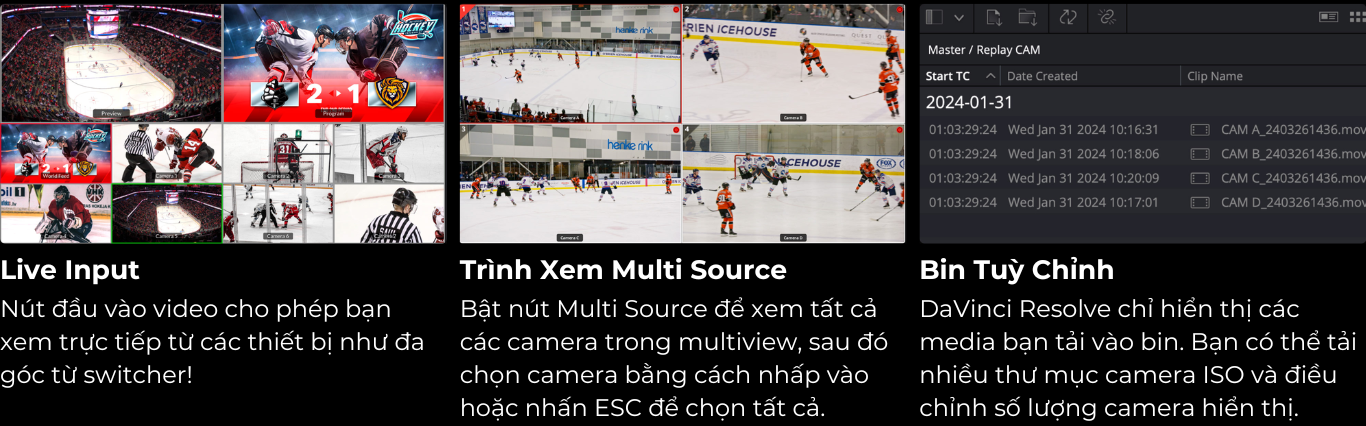

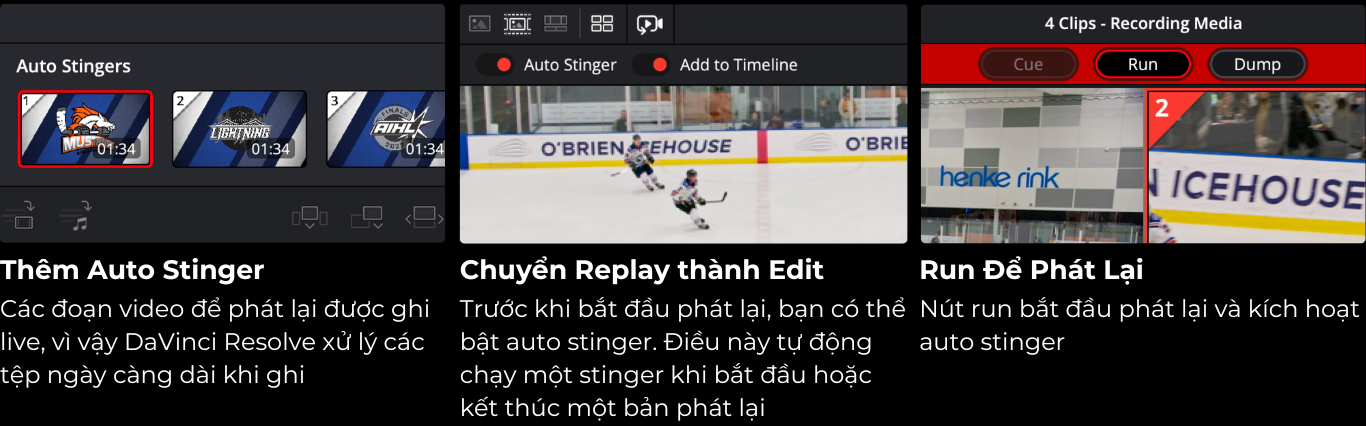

![]()
Bảng điều khiển DaVinci Resolve Replay Editor kết hợp tính năng cho cả phát lại và chỉnh sửa multicam. Thiết kế giá cả phải chăng với phím chất lượng cao giúp tăng tốc độ và độ chính xác.
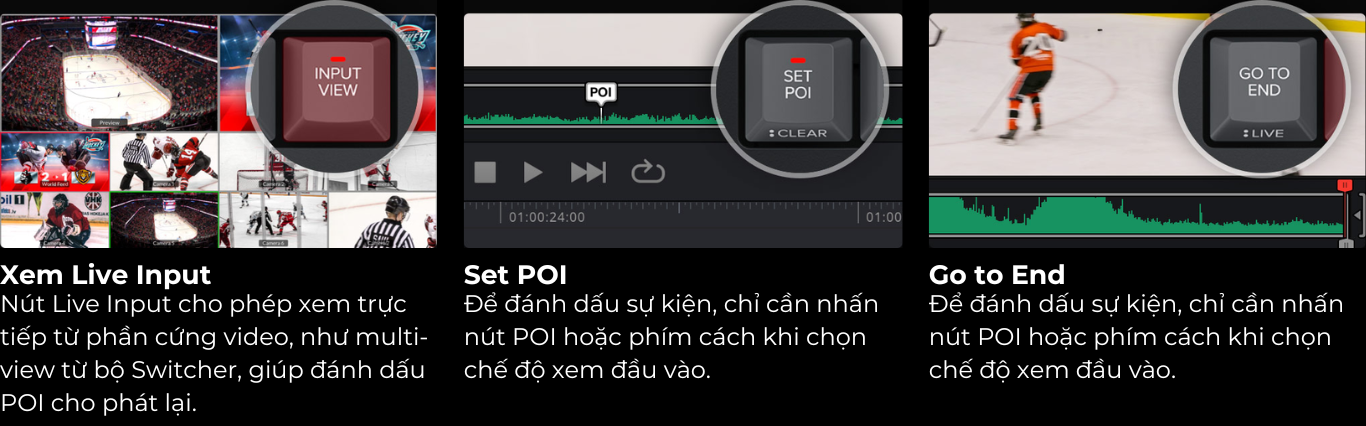
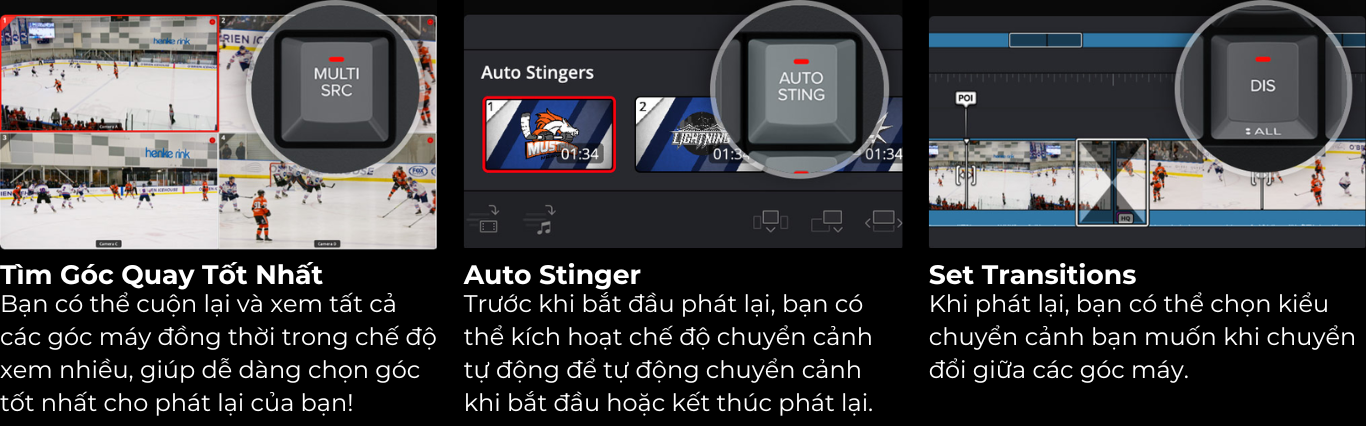
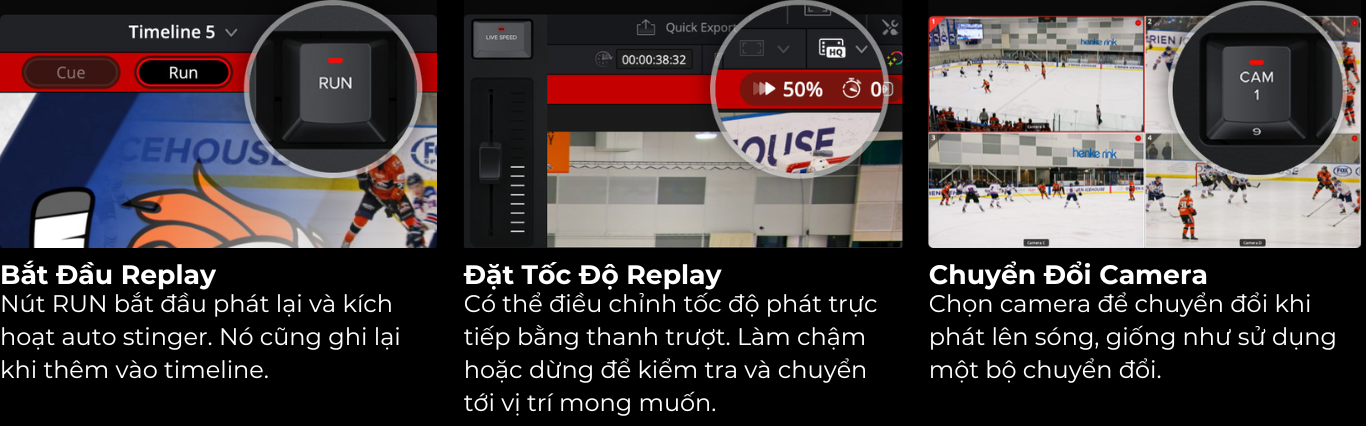
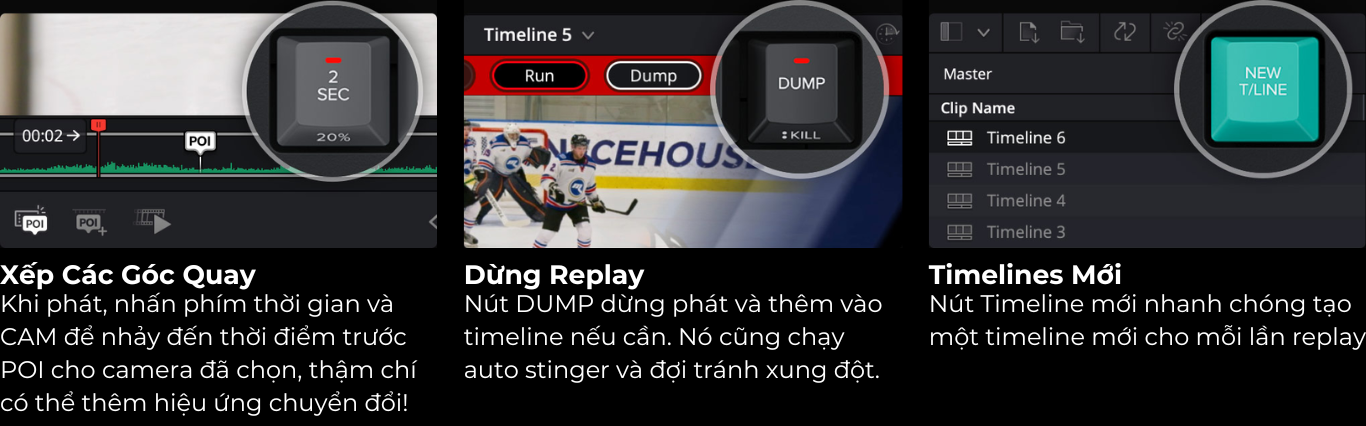 Blackmagicdesign DaVinci Resolve Replay Editor
Blackmagicdesign DaVinci Resolve Replay EditorXem thêm
Nội dung đang cập nhật!

16.680.000 ₫
Sản Phẩm Bán Chạy
Copyright © 2022 Vinylsaigon. All rights reserved.